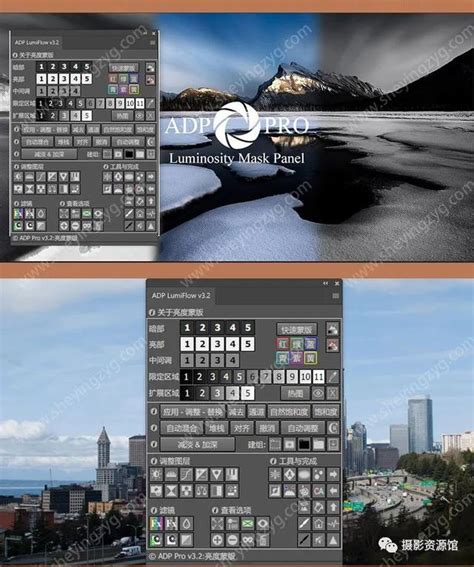PS+SAI技巧:真人照片秒变手绘风,全步骤教程
PS SAI真人照片转手绘完全教程

第一步:初步的准备与构图

在使用Photoshop(以下简称PS)和SAI这两个软件进行真人照片转手绘前,首先要做的就是选好目标照片。为了确保效果,尽量选取画面清晰、光线良好的高质量图片。准备工作就绪后,我们先在PS中打开目标图片,执行图像—图像大小命令,把宽度高度修改为适合的像素值,以适应接下来的绘制需求。比如可以将宽度调整为1000像素,高度会自动按比例变化。完成这一步骤后,按Ctrl+J复制背景图层,然后把这个新图层命名为“手绘”,以备后续操作。
在确认基本构图后,先利用PS的图层样式,把整体的人物形态初步提取出来。比如可以用钢笔工具沿人物边缘勾勒出基本轮廓,新建图层命名为“轮廓”,再调整轮廓线的颜色,一般采用黑色或其他易于区分的颜色。在此过程中,注意保持线条的流畅性,可多次用橡皮擦进行细节修改,以打造平滑、贴合原图的轮廓线条。
第二步:细腻的脸部刻画
人物脸部是手绘中最考验耐心和技巧的部分。开始前,我们先创建一个新图层,命名为“皮肤底色”,将其置于“手绘”图层下方。选用一种与原图肤色相近的颜色,如浅肉色,使用油漆桶工具填充该图层。接着,再创建“脸部阴影”图层,选取较深的肉色,以柔边画笔描绘人物面部的暗部区域,如下巴下方、颧骨下方及发根等位置,注意过渡要自然,使阴影效果看起来柔和不生硬。
对于面部的细致特征,如五官的轮廓和明暗关系,需再次打开SAI软件,新建画布并设置相同的尺寸,把之前处理好的“轮廓”图层及“皮肤底色”图层以PNG格式导出,再导入SAI中作为参考。随后,在新的图层上,利用SAI的画笔工具,采用深棕色细致描绘眼睛的轮廓、瞳孔和睫毛,特别注意通过不同的笔压表现出睫毛的层次感。眼睛周围的皮肤则需根据光影关系,轻描几笔高光和阴影,以增加立体感。
在鼻子的处理上,依据鼻梁的高光走向,使用淡棕色画出细微的高光,再轻扫些阴影在鼻翼两侧。嘴唇部分的刻画要尤其注意色彩的变化和边界的清晰度,可先用淡粉色画出基本形态,再通过深色强调唇线,加入适当的高光来提升饱满度。
第三步:发型与服饰的细节呈现
对于头发的处理,可以将原图头发的区域复制到一个新图层,通过“图像—调整—色相/饱和度”命令,减少饱和度,提高明度,使之成为黑白灰的线条形式。将这个图层命名为“头发线条”,调整透明度以便与下方的颜色层协调。然后,在下方新建一个图层,命名为“头发颜色”,按照原图的发色进行涂色,过程中要不断调整画笔的大小和硬度,以及颜色的深浅,模仿头发的自然生长形态和光影变化。
至于服饰的绘制,则需要将人物的服饰拆分成多个部分分别处理。先从大块的颜色开始,逐一新建图层填充。在此过程中,参考原图,对每个部分的高光和阴影进行深入刻画,可以借助SAI的“模糊”工具来柔和色彩间的过渡,避免突兀的边界。配饰的绘制同样不能忽视,像领带、围巾、帽子等物品,应根据其材质,适当调整颜色和反光程度,使得整体风格和谐统一。
第四步:背景的简化处理与氛围营造
在进行背景绘制时,往往会面临图片细节丰富、色彩层次多的问题。如果原背景过于复杂,我们可以先尝试用PS的“快速选择工具”大致选出背景区域,按Delete键删除,得到仅有人物及其近景背景的图像。然后在SAI中新建图层,根据个人喜好设计新的背景,或直接从素材库中选用合适的背景图叠加在原图上,利用蒙版工具使人物与背景完美融合。
营造氛围的关键在于色彩的统一和光影的合理布置。在完成主体部分的绘制后,可以对整个画面进行全局的色彩调整,比如在PS中使用“色彩平衡”或“照片滤镜”等工具,整体性地加深或提亮色彩,达到理想中的氛围效果。对于光影的增强,可在人物及景物的暗部轻轻刷上一层与周围环境色调相符的深色,并在高光区域增加淡色或白色光斑,以此来强调立体感,让画面显得更加生动立体。
第五步:细节检查与最终优化
在这一步,要特别留意的是每个小细节的处理是否到位,包括但不限于发丝的纹理、皮肤的细腻度、服装的褶皱和质感、背景物体的投影等。每一个小细节的精准表达,都是成就高质量手绘作品不可或缺的因素。可以采用放大镜工具仔细检查每个区域,通过SAI的铅笔或钢笔工具,修正每一处需要微调的地方。
优化过程中,还有一个不容忽视的环节就是颜色的校对和调整。可以借助PS中的“吸管工具”选取原图中的颜色作为参考,保证画面颜色的准确性。如果觉得整个画面的色彩搭配不够和谐,还可以通过“色相/饱和度”和“亮度/对比度”调整整体色调,让作品更符合审美要求。
此外,利用PS的图层样式功能,给特定的图层添加如“内发光”、“外发光”等效果,可以在一定程度上提升画面的梦幻感和层次感。在完成所有调整和优化后,最后一步就是将所有图层合并,导出最终作品。可以根据需求选择不同的导出格式,如JPEG、PNG等,为作品最终的展示和应用做好准备。
以上,便是通过PS和SAI实现从真人照片到手绘作品的完整教程。每一个步骤都是一次细致的雕琢,是对美学的不断探索和实践。愿每一位尝试的朋友都能在此过程中享受到创作的乐趣,成就属于自己的艺术作品。
- 上一篇: 如何应对闷热潮湿的天气
- 下一篇: 微信一键群发攻略:轻松向所有好友传递信息
-
 学会这招!佛珠绳结秒变中国风雅致中国结教程资讯攻略10-27
学会这招!佛珠绳结秒变中国风雅致中国结教程资讯攻略10-27 -
 一键变身!Photoshop人物转手绘轻松学资讯攻略11-11
一键变身!Photoshop人物转手绘轻松学资讯攻略11-11 -
 如何用PS制作360度全景图?资讯攻略11-28
如何用PS制作360度全景图?资讯攻略11-28 -
 PS制作彩虹教程资讯攻略11-11
PS制作彩虹教程资讯攻略11-11 -
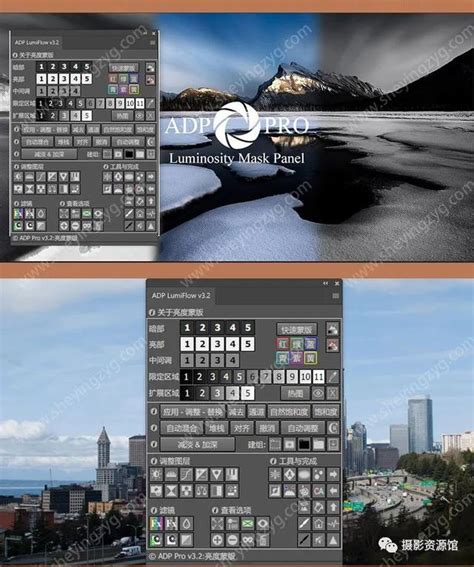 打造电影级视觉效果:PS一级二级调色技巧全揭秘资讯攻略10-27
打造电影级视觉效果:PS一级二级调色技巧全揭秘资讯攻略10-27 -
 PS技巧:精准抠取头发丝教程资讯攻略11-18
PS技巧:精准抠取头发丝教程资讯攻略11-18